このチュートリアルでは、他のすべてが失敗した場合に iPad で写真を削除する方法を示します。
Windows エクスプローラーを使ってみたことがあれば、すべての画像がごちゃごちゃになっていて、回転していて、それらを再配置する方法を神が知っていることに気付いたでしょう。心配しないでください、私たちはあなたをそこに行かせません。
代わりに、 CopyTrans Photoがあります。これは、シンプルに保ち、好きなように写真を操作できるツールです。
iPadから写真を削除する方法
iPad の [削除] ボタンを押す方法はご存知でしょう。ここにいるということは、より簡単で時間のかからない方法を探しているということです。
つかまえた!あなたを助けるCopyTrans Photoに会いましょう:
⭐ iPad の写真をすべて PC で見る;
⭐ 不要なものを選択し、すばやく削除します。
では、通常の方法で iPad から写真を削除できない場合の対処法は次のとおりです。
-
CopyTrans Photo をまだダウンロードしていない場合は、ダウンロードしてインストールします。
CopyTrans Photoをダウンロードプログラムのインストールについてサポートが必要な場合は、インストール ガイドを参照してください。
-
iPod を接続します。iPod の写真がインターフェースの左半分に表示されます。
➕ プログラム ウィンドウの左半分の下にあるスライダーを使用して、インターフェイスで写真のサイズを調整します。
➕ 2 つのゾーンの間のパーティションを右にドラッグして、作業領域の境界を拡張します。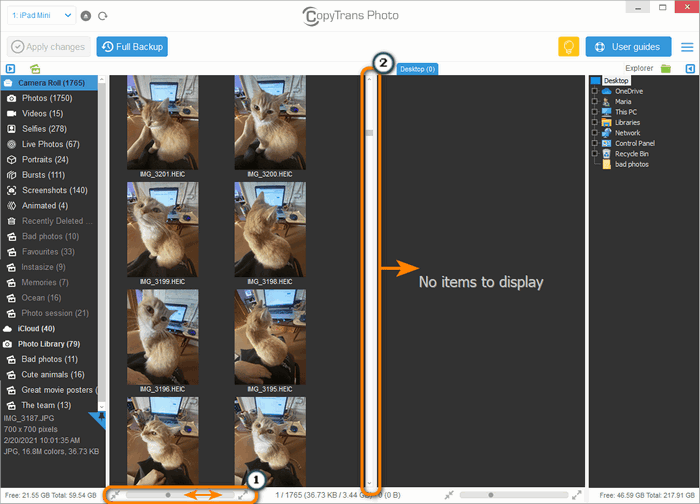
-
削除する写真を見つけて選択します。
➕ Ctrl キーを押しながら、隣接していない複数の画像を選択します。選択が解除されますのでご注意ください。
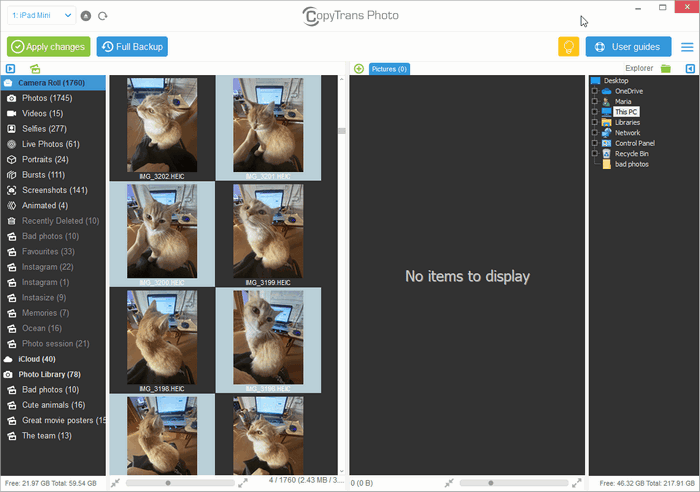
-
すべての写真を選択したら、[削除] を押してアクションを確認します。
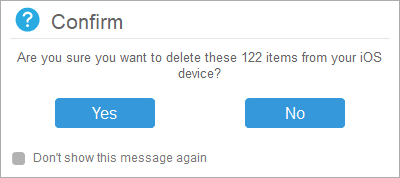
-
変更を有効にするには、変更を適用します。
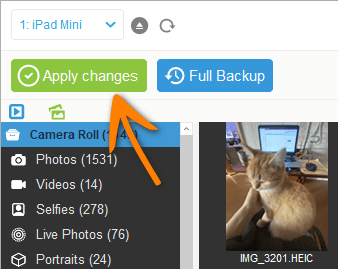
-
終わり!あなたの写真は木のようになり、ここから出てきました。
このチュートリアルでは、iPad Mini から写真を削除する方法を説明しましたが、この方法は他のすべての iPad または iPhone でも機能します。質問がある場合は、下のコメント欄に残してください!